

بقلم Vernon Roderick, ، آخر تحديث: May 24, 2018
هل قمت بحفظ ألف صورة على هاتفك؟ قد تكون هذه لقطات شاشة لعطلتك التي لا تُنسى ، أو لقطة شاشة لصديقك أو صديقك / صديقتك ، أو حتى ملاحظة أخذتها من السبورة التي كتبها مدرس ، أو ملاحظة قمت بإنزالها من دفتر ملاحظات لزملائك في الفصل. من الرائع التقاط بعض اللحظات الجيدة وحفظها ، أليس كذلك؟ ولكن ماذا لو كسرت جهاز iPhone الخاص بك عن طريق الخطأ ، فماذا عن كل الصور الموجودة في الهاتف؟ كيف احصل على الصور من هاتف مكسور؟ سنوضح لك أدناه كيفية الحصول على الصور من جهاز iPhone مكسور.
الجزء 1. انزل الصور من iPhone المكسور عبر FoneDog iOS Data Recoveryدليل الفيديو: كيفية استخراج الصور من iPhone المكسورالجزء 2. طريقة أخرى لاستعادة الصور من iPhone المكسورالجزء 3. استنتاج
ابدأ بتنزيل إصدار Mac على جهاز الكمبيوتر الخاص بك ، وهو إصدار مجاني للتنزيل ، وبعد ذلك بنقرات قليلة ، سيساعدك FoneDog iOS Data Recovery في استعادة الصور من الهاتف المكسور.
للبدء ، تحتاج إلى تنزيل مجموعة الأدوات وتثبيتها على موقعنا الإلكتروني ثم تشغيلها. عند بدء تشغيل البرنامج ، سيوفر لك الشريط الأيسر عدة خيارات حول كيفية إزالة الصور من جهاز iPhone مكسور. ما عليك سوى اختيار أول برنامج استرداد من جهاز iOS.
تأكد من أن جهاز iPhone الخاص بك بنجاح أولاً إلى الكمبيوتر. بعد اختيار ملف الاسترداد من خيار جهاز iOS بواسطة FoneDog، يمكنك الآن بدء فحص جهازك. ببساطة اضغط بدء المسح الضوئي. سيعطيك البرنامج بعد ذلك نتيجة الفحص.

يتم تنظيم الملفات حسب الفئات التي يمكن العثور عليها في الشريط الأيسر. لاستعادة الصور ، ما عليك سوى الانتقال إلى الوسائط وسيزودك البرنامج بمعلومات حول عدد ملفات النسخ الاحتياطي والملفات المحذوفة.
بما أننا ذاهبون إلى استعادة الصور من ملف اي فون، في فئة الوسائط ، انقر فوق Camera Roll. ستظهر بعد ذلك نافذة منبثقة تقول "حفظ الملف المسترد في المسار أدناه" يمكنك اختيار المكان الذي تريد حفظ الملف الذي سيتم استرداده قريبًا على جهاز الكمبيوتر الخاص بك.

ثم اضغط على Recover. ومع ذلك ، إذا كنت تعتقد أن استرداد جميع الملفات سيكون عبئًا عليك ، فيمكنك أيضًا اختيار الصورة التي تريد استعادتها بمجرد النقر على كل صورة. ثم اضغط استعادة وانتظر حتى تنتهي العملية ثم تحقق من المجلد الموجود على جهاز الكمبيوتر الخاص بك. ستحصل الآن على الصور مرة أخرى.

زر تنزيل مجاني لتحصل على نسخة تجريبية.
مرة أخرى ، تأكد من توصيل الجهاز بالكمبيوتر.
من الشريط الأيسر ، اختر هذه المرة الخيار الثاني Recover from iTunes Backup File.
سيعرض البرنامج قائمة بالنسخ الاحتياطية التي أجريتها من قبل مع التاريخ واسم الجهاز. انقر بدء المسح الضوئي.

كما هو الحال مع العملية السابقة ، ستظهر لك نتائج المسح. اختر الصور من Camera Roll ضمن فئة الوسائط ، وقم بتعيين مكان الكمبيوتر الذي تريد حفظ الملف المسترد فيه ، واضغط على Recover. انتظر حتى تتم العملية وتحقق من الصور الموجودة على جهاز الكمبيوتر الخاص بك.
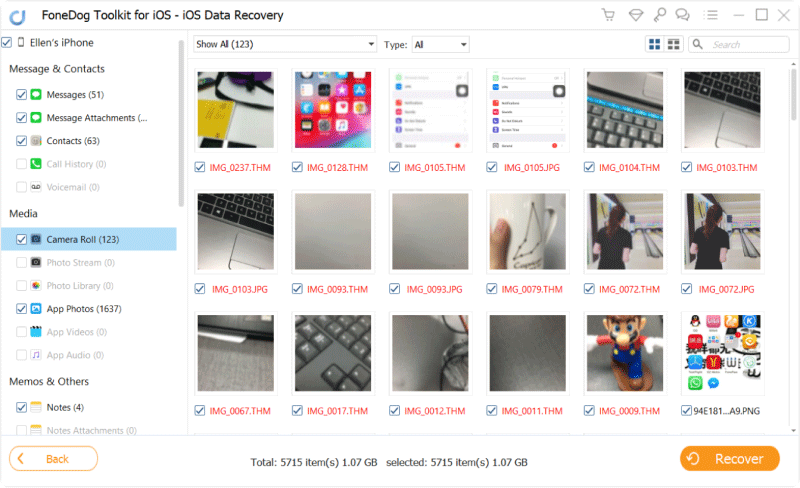
أثناء اتصال جهاز iPhone الخاص بك بالكمبيوتر ، اختر الخيار الثالث Recover from iCloud Backup File. في واجهة البرنامج ، سيُطلب منك تسجيل الدخول إلى حساب iCloud الخاص بك. تأكد من أنه نفس حساب iPhone المكسور الذي تريد استخراج الصور منه.

بعد ذلك ، كما هو الحال مع العمليات السابقة ، لديك خيار استرداد أي نوع من الملفات من ملفات النسخ الاحتياطي على iCloud ، وستحصل أيضًا على معلومات حول عدد النسخ الاحتياطية التي قمت بها وعدد النسخ التي تم حذفها. من هنا فصاعدًا ، قم باستخراج الصور لمعاينتها والملفات حتى تتمكن من اختيار الصور التي تريد الاسترداد منها بسهولة لتجنب العملية الطويلة لاستعادة الملفات.

أيضًا ، نظرًا لأن الصور والوسائط الأخرى هي واحدة من أثقل الملفات الموجودة ، فتأكد من وجود مساحة كافية لتخزين الملفات التي سيتم استردادها. بعد تحديد الملف الذي تريد استعادته ، ما عليك سوى النقر فوق استعادة ثم انتظر حتى تتم العملية مرة أخرى. لا تستخدم أو تلمس أي شيء حتى الآن حتى تتم العملية لتكون أكثر أمانًا.

في دليل الفيديو هذا ، يمكنك إتقان مهارة استعادة الصور من جهاز iPhone بسرعة. لا تصدق؟ ما عليك سوى النقر على الفيديو ومشاهدته والعثور على الإجابة بنفسك.
أولاً لاستعادة الصور من جهاز iPhone مكسور ، تحقق مما إذا كان iPhone متزامنًا أو iCloud. تحقق مما إذا كانت هناك أحدث نسخة احتياطية على iCloud يمكن أن تحتوي على الصور التي تريدها. إذا قمت بتشغيل iCloud ، فيمكن أيضًا نسخ الصور احتياطيًا إلى iCloud حتى تتمكن من استعادة الصور من ملفات النسخ الاحتياطي. ويرد أدناه مثال على ذلك. نفس الشيء يناسب برنامج iTunes Backup لاستعادة الصور المفقودة.
أنت محظوظ جدًا إذا كان جهازك متزامنًا مع حساب iCloud الخاص بك. هذه الطريقة عبارة عن قطعة من الكعكة إلى حد كبير إذا قمت بعمل نسخة احتياطية من جهازك قبل تعطل كل شيء. هذا هو السبب في أنه من المهم جدًا إجراء نسخ احتياطي لبياناتك ، وتأكد من أن مثل هذه المشكلات لن تكلفك شيئًا ، ولا سيما التوتر. للحصول على صور من هاتف مكسور ، يجب عليك: انتقل إلى الإعدادات وانقر فوق خيار iCloud. قسم الصور. بشكل افتراضي ، يتم تشغيل قسم الصور إذا كنت تستخدم حساب iCloud. فقط قم بإيقاف تشغيله ثم أعد تشغيله. هذا فقط من أجل "تحديث" قسم الصور في حساب iCloud الخاص بك. تحقق مما إذا كانت الصور قد عادت إلى هاتفك.

فقدان البيانات لأن جهاز iPhone المعطل هو بلا شك أحد أكثر الأشياء المزعجة التي تحدث. وسيكون الأمر مزعجًا أكثر إذا لم يكن لديك الدراية باستعادتها. نأمل أن تساعدك هذه الأساليب في استعادة أي بيانات فقدتها. الآن ، لقد حصلت بالفعل على صور من جهاز iPhone مكسور ، فلماذا لا تخبرها وتشاركها مع عائلتك وأصدقائك ، يعمل FoneDog iOS Data Recovery بشكل جيد للغاية لمشكلتك.
اترك تعليقا
تعليق
دائرة الرقابة الداخلية لاستعادة البيانات
طرق لاستعادة البيانات المحذوفة من اي فون أو آي باد3
تحميل مجانا تحميل مجانامقالات ساخنة
/
مثير للانتباهممل
/
بسيطصعبة
:شكرا لك! إليك اختياراتك
Excellent
:تقييم 4.7 / 5 (مرتكز على 59 التقييمات)